Аутор:
Frank Hunt
Датум Стварања:
15 Март 2021
Ажурирати Датум:
1 Јули 2024

Садржај
- На корак
- 1. метод од 3: Коришћење апликације Гмаил
- 2. метод од 3: Коришћење Гмаил налога у програму Маил
- 3. метод од 3: Решите проблеме са везом
- Савети
- Упозорења
Раније је Гмаил на иПхоне-у био конфигурисан за ПОП, а не ИМАП. У то време је било веома тешко променити Гмаил налог у ИМАП. Срећом, Гоогле је ово променио тако да се коришћење Гмаил-а на вашем иПхоне-у сада осећа много природније и интуитивније. Користите један од следећих метода за подешавање и конфигурисање е-поште на иПхоне-у.
На корак
1. метод од 3: Коришћење апликације Гмаил
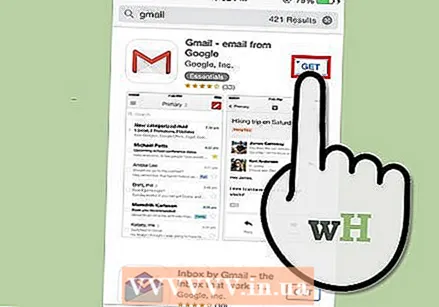 Преузмите и инсталирајте бесплатну апликацију Гмаил. Потражите Гмаил у продавници апликација. Инсталирајте апликацију директно на иПхоне или преузмите апликацију на рачунар и синхронизујте иПхоне са рачунаром да бисте инсталирали апликацију.
Преузмите и инсталирајте бесплатну апликацију Гмаил. Потражите Гмаил у продавници апликација. Инсталирајте апликацију директно на иПхоне или преузмите апликацију на рачунар и синхронизујте иПхоне са рачунаром да бисте инсталирали апликацију. 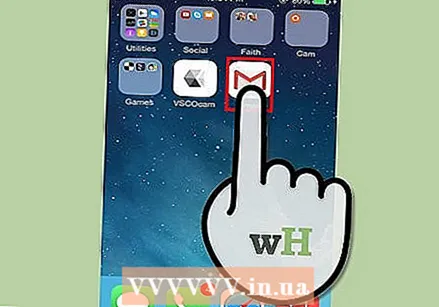 Отворите апликацију на иПхоне-у и пријавите се помоћу акредитива постојећег Гмаил налога. Сада имате директан приступ свом Гмаил налогу, укључујући сву послату, примљену и сачувану е-пошту. Помоћу апликације можете да приступите својој е-пошти на свим својим уређајима, чак можете да започнете са састављањем е-поште на телефону, а затим да је довршите касније на рачунару. Међутим, не можете да приступите контактима из апликације, али можете да унесете име контакта и пошаљете им е-пошту.
Отворите апликацију на иПхоне-у и пријавите се помоћу акредитива постојећег Гмаил налога. Сада имате директан приступ свом Гмаил налогу, укључујући сву послату, примљену и сачувану е-пошту. Помоћу апликације можете да приступите својој е-пошти на свим својим уређајима, чак можете да започнете са састављањем е-поште на телефону, а затим да је довршите касније на рачунару. Међутим, не можете да приступите контактима из апликације, али можете да унесете име контакта и пошаљете им е-пошту. 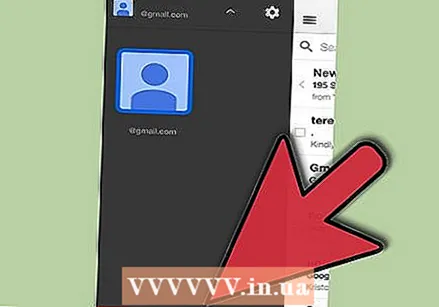 Пријавите се у друге поштанске сандучиће у апликацији. У пријемном сандучету додирните три хоризонталне линије у горњем левом углу. Сада ћете видети листу различитих директоријума. Додирните „Управљање рачунима“ на дну да бисте видели све налоге на којима сте тренутно пријављени. Додирните „Додај други налог“. Унесите адресу е-поште и лозинку налога који желите да додате. Додирните „Пријави се“ да бисте се пријавили.
Пријавите се у друге поштанске сандучиће у апликацији. У пријемном сандучету додирните три хоризонталне линије у горњем левом углу. Сада ћете видети листу различитих директоријума. Додирните „Управљање рачунима“ на дну да бисте видели све налоге на којима сте тренутно пријављени. Додирните „Додај други налог“. Унесите адресу е-поште и лозинку налога који желите да додате. Додирните „Пријави се“ да бисте се пријавили. 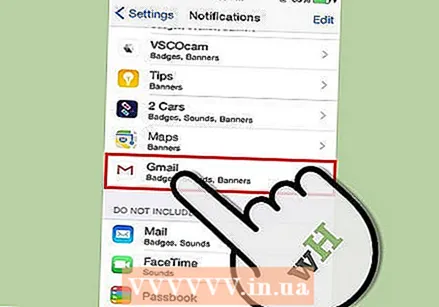 Подесите обавештење за Гмаил. Да бисте конфигурисали да аутоматски видите поруке из Гмаил-а на иПхоне-у, идите на „Подешавања“ → „Обавештења“. Додирните Гмаил на листи апликација и превуците дугме поред „Дозволи обавештења“ удесно. Затим можете да подесите начин на који желите да примате поруке: са звуковима, значкама и на закључаном екрану.
Подесите обавештење за Гмаил. Да бисте конфигурисали да аутоматски видите поруке из Гмаил-а на иПхоне-у, идите на „Подешавања“ → „Обавештења“. Додирните Гмаил на листи апликација и превуците дугме поред „Дозволи обавештења“ удесно. Затим можете да подесите начин на који желите да примате поруке: са звуковима, значкама и на закључаном екрану. 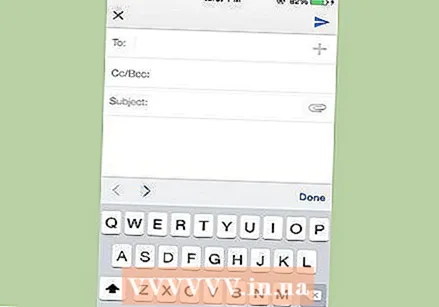 Од сада користите апликацију Гмаил за све потребе е-поште. Сада ћете морати да користите апликацију уместо подразумеваног програма е-поште Маил. На пример, ако желите да пошаљете фотографију, обично бисте прешли на фотографију у оквиру „Фотографије“, а затим притисните дугме за дељење да бисте изабрали Пошта. Али ако желите да пошаљете слике из апликације Гмаил, морате да отворите апликацију, саставите нову е-пошту и приложите фотографију из ове е-поште.
Од сада користите апликацију Гмаил за све потребе е-поште. Сада ћете морати да користите апликацију уместо подразумеваног програма е-поште Маил. На пример, ако желите да пошаљете фотографију, обично бисте прешли на фотографију у оквиру „Фотографије“, а затим притисните дугме за дељење да бисте изабрали Пошта. Али ако желите да пошаљете слике из апликације Гмаил, морате да отворите апликацију, саставите нову е-пошту и приложите фотографију из ове е-поште.
2. метод од 3: Коришћење Гмаил налога у програму Маил
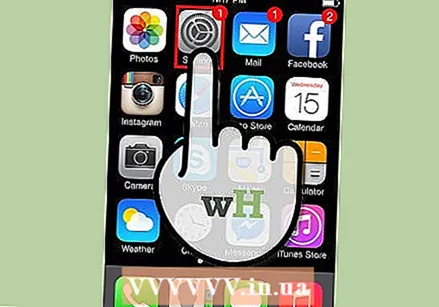 Отворите Подешавања. На иПхонеу отворите Подешавања и додирните „Пошта, контакти, календар“. У одељку „Налози“ додирните „Нови налог“, а затим додирните Гоогле логотип.
Отворите Подешавања. На иПхонеу отворите Подешавања и додирните „Пошта, контакти, календар“. У одељку „Налози“ додирните „Нови налог“, а затим додирните Гоогле логотип. 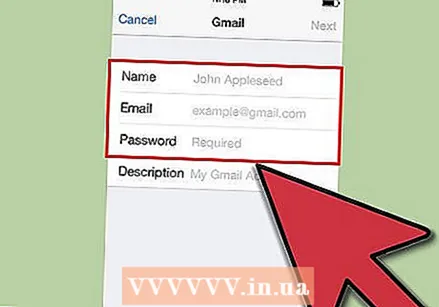 Попуните потребне податке. Обавезно су ваше име, адреса е-поште и лозинка. Опис ће аутоматски приказати „Гмаил налог“ ако га сами не промените. Када завршите, додирните „Даље“. Сада су унети подаци проверени и прелазите на следећи екран.
Попуните потребне податке. Обавезно су ваше име, адреса е-поште и лозинка. Опис ће аутоматски приказати „Гмаил налог“ ако га сами не промените. Када завршите, додирните „Даље“. Сада су унети подаци проверени и прелазите на следећи екран. 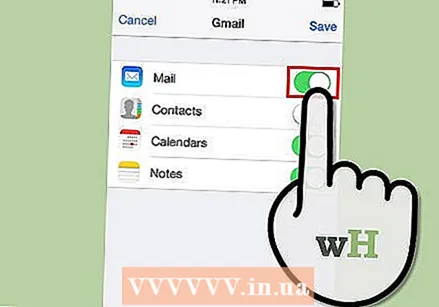 Изаберите које Гмаил функције желите на телефону. Можете да синхронизујете пошту, контакте, календаре и белешке са налога на телефону.
Изаберите које Гмаил функције желите на телефону. Можете да синхронизујете пошту, контакте, календаре и белешке са налога на телефону. - Ако одаберете контакте и календаре, бићете упитани шта желите да радите са контактима и календарима који су тренутно на вашем иПхоне-у. Можете га избрисати или задржати.
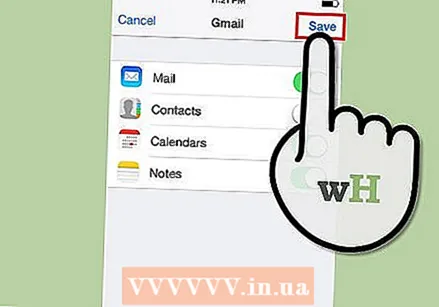 Додирните „Готово“ у горњем десном углу прозора. Сада ће ваш рачун бити додан, након чега ћете се вратити у Подешавања. Притисните дугме Почетна да бисте изашли из Подешавања.
Додирните „Готово“ у горњем десном углу прозора. Сада ће ваш рачун бити додан, након чега ћете се вратити у Подешавања. Притисните дугме Почетна да бисте изашли из Подешавања.  Додирните икону Маил да бисте прешли у Гмаил пријемно сандуче. Ваша е-пошта ће се сада појавити у оквиру Пошта у вашем сандучету. Прегледајте своје директоријуме или друге рачуне тако што ћете додирнути стрелицу у горњем левом углу. Сада бисте могли да читате, пишете и шаљете е-пошту из апликације Пошта.
Додирните икону Маил да бисте прешли у Гмаил пријемно сандуче. Ваша е-пошта ће се сада појавити у оквиру Пошта у вашем сандучету. Прегледајте своје директоријуме или друге рачуне тако што ћете додирнути стрелицу у горњем левом углу. Сада бисте могли да читате, пишете и шаљете е-пошту из апликације Пошта. 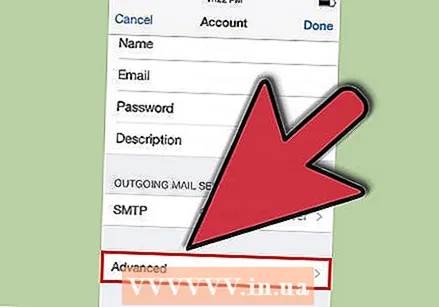 Прилагодите поставке налога. Идите на Подешавања → Пошта, Контакти, Календар. Додирните Гмаил под Рачуни и додирните рачун који сте управо креирали. Сада додирните „Напредно“. Овде можете прилагодити понашање поштанског сандучета својим личним жељама.
Прилагодите поставке налога. Идите на Подешавања → Пошта, Контакти, Календар. Додирните Гмаил под Рачуни и додирните рачун који сте управо креирали. Сада додирните „Напредно“. Овде можете прилагодити понашање поштанског сандучета својим личним жељама. - Додирните „Нацрти“ да бисте изабрали где ће се нацрти чувати. Можете их задржати на иПхоне-у или на серверу.
- Додирните „Избрисано“ да бисте изабрали где ће се чувати избрисани имејлови, а „Архива“ да бисте изабрали где ће се чувати архивиране е-адресе. Овде такође одаберите да ли их желите задржати на иПхоне-у или на серверу.
- Одлучите да ли избрисане поруке треба избрисати или ставити у архиву.
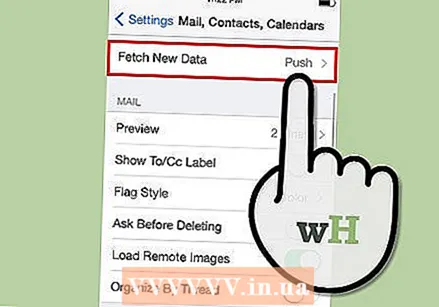 Подесите поставке „Пусх“. Вратите се на „Пошта, контакти, календари“ и додирните „Нови подаци“. Овде можете да подесите колико често Маил проверава да ли постоји нова е-пошта. Укључите "Пусх" да бисте то урадили аутоматски. Ако је опција „Пусх“ искључена, можете да одаберете колико често ће ваш иПхоне тражити нову е-пошту. Изаберите ређе или ручно да бисте уштедели батерију.
Подесите поставке „Пусх“. Вратите се на „Пошта, контакти, календари“ и додирните „Нови подаци“. Овде можете да подесите колико често Маил проверава да ли постоји нова е-пошта. Укључите "Пусх" да бисте то урадили аутоматски. Ако је опција „Пусх“ искључена, можете да одаберете колико често ће ваш иПхоне тражити нову е-пошту. Изаберите ређе или ручно да бисте уштедели батерију.
3. метод од 3: Решите проблеме са везом
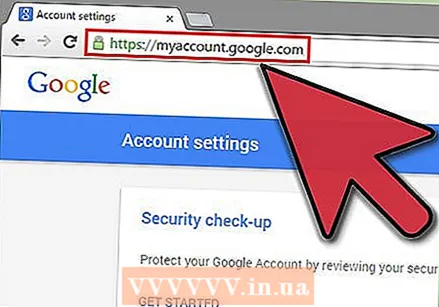 Дозволите иПхоне-у да приступи вашем Гмаил налогу ако је активирана „верификација у 2 корака“. Гоогле има безбедносни систем који захтева да на непознатом уређају унесете другу насумично генерисану лозинку за приступ свом налогу. Ово ствара додатни ниво заштите, али може да створи проблеме приликом коришћења поставки поште на вашем иПхоне-у. Потребна вам је лозинка коју треба унети само једном:
Дозволите иПхоне-у да приступи вашем Гмаил налогу ако је активирана „верификација у 2 корака“. Гоогле има безбедносни систем који захтева да на непознатом уређају унесете другу насумично генерисану лозинку за приступ свом налогу. Ово ствара додатни ниво заштите, али може да створи проблеме приликом коришћења поставки поште на вашем иПхоне-у. Потребна вам је лозинка коју треба унети само једном: - Отворите Гоогле-ову безбедносну страницу. Најбржи начин да стигнете је да унесете ову адресу: „ввв.гоогле.цом/сеттингс/сецурити“. Пријавите се са детаљима налога.
- Кликните на „Селецт апп“ у дну екрана.
- У падајућем менију са леве стране изаберите „Маил“. Изаберите „иПхоне“ из падајућег менија с десне стране или унесите друго име.
- Кликните на Генериши. Отвориће се нови прозор са лозинком за апликацију.
- Отворите Сеттингс на иПхонеу и додирните Маил, Цонтацтс, Цалендар. Изаберите свој Гмаил налог.
- Замените лозинку управо креираном лозинком. Оставите размаке. Сада се можете поново повезати са својим налогом. Не записујте лозинку, не брините, не морате је памтити и никада вам више неће требати.
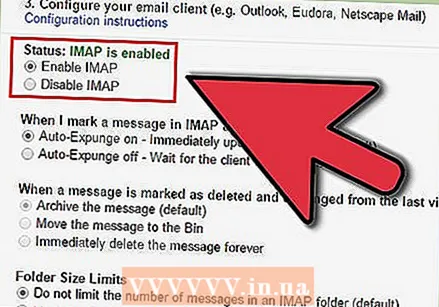 Проверите подешавања ИМАП-а за Гмаил. Ако Гмаил није правилно конфигурисан за протокол ИМАП, можда ћете имати проблема са везом приликом покушаја учитавања порука на иПхоне. Да бисте то проверили, пријавите се у прегледач на рачунару.
Проверите подешавања ИМАП-а за Гмаил. Ако Гмаил није правилно конфигурисан за протокол ИМАП, можда ћете имати проблема са везом приликом покушаја учитавања порука на иПхоне. Да бисте то проверили, пријавите се у прегледач на рачунару. - Кликните икону зупчаника и кликните Сеттингс.
- Кликните на картицу „Прослеђивање и ПОП / ИМАП“.
- У одељку „ИМАП приступ“ потражите одељак „Статус:“. Поред ње треба да стоји „ИМАП је омогућен“. Ако није, кликните на „Омогући ИМАП“.
- Кликните на „Сачувај промене“ ако сте унели неке промене.
Савети
- Ако сте одређене директоријуме повезали са директоријумима „Скице“, „Послато“ и „Избрисано“, ове фасцикле више неће бити видљиве на листи „Све мапе“. Уместо тога, ви бирате оно са чиме сте се повезали.
Упозорења
- Проверите да ли поставке раде исправно. Погледајте да ли су поруке које избришете са иПхоне-а и даље видљиве када прегледате Гмаил у прегледачу.



